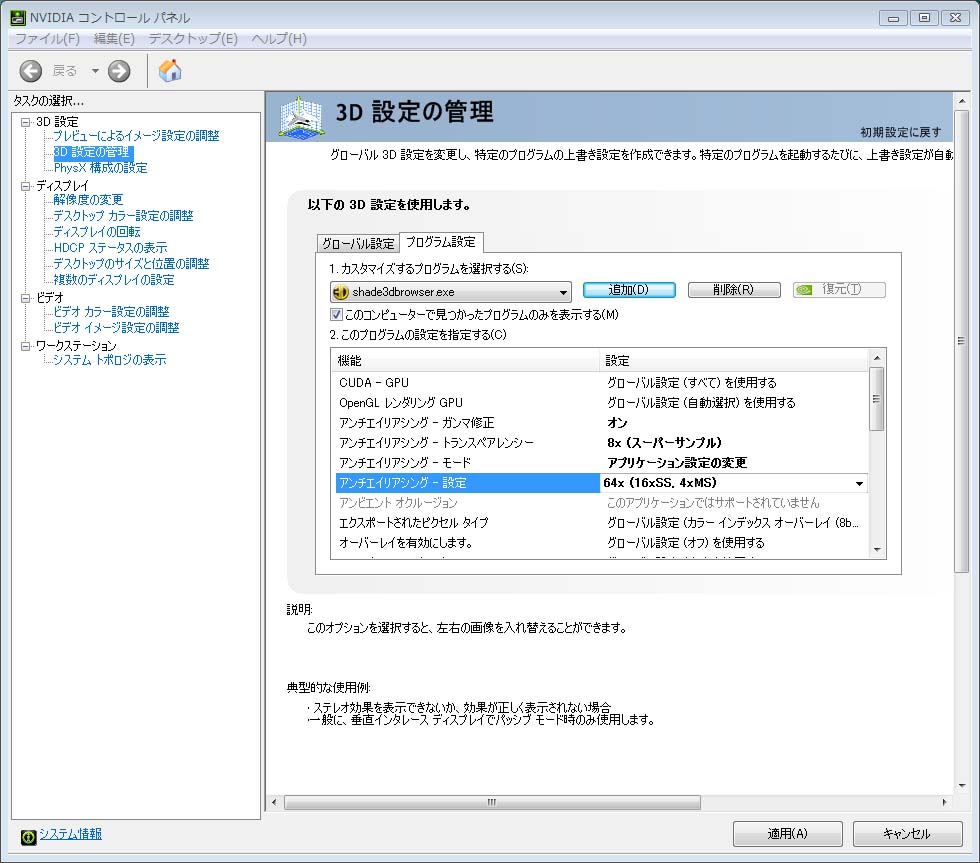4K2Kのリアルタイム表示デモ用に作成したモデルを、Shade 3D Browserで表示してみる。
~ Softimageで制作したモデルをShade 3D Browserで表示するまでの作業メモ ~
※以前であればXSI Viewerを使用して表示したいところだが、Autodeskに買収される頃にはプロジェクト自体がフェードアウトしてしまっていたので、現在では使用することができない(既にネット上でも発見できず)。
◆ステップ1
Softimageでモデルを作成。
モデルの解像度には注意が必要、Softimageで全く問題の無いメッシュの解像度でも、Shade側では致命的に重くなってしまう。適度な解像度を見極め、適度に間引く必要がある。
解像度以外は特に作成時における注意点は無いが、Shade 3D Browserには影を落とす機能が無いので、予めテクスチャにはシャドウを書き込んだり、アンビントオクルージョンを焼き付けておくと質感が向上する。
◆ステップ2
Softimageで作成したモデルをCrossWalkの書き出しでCOLLADA 1.4.1を使用してCOLLADAフォーマットで書き出す。
私はデータトランスレートにおいては、通常OBJフォーマットを利用するのだが、Shadeが異常にOBJを苦手としているらしくデータの読み込みが信じられないほど遅く、尚且つインポート後もデータが異常に重い(Shadeフォーマットで保存し、ロード後も変わらず重い)。
◆ステップ3
Shadeで出力したファイルを読み込み、マテリアルを再設定し直す。透明度は数値では上手くいかなかったので、全てテクスチャーで透過度を設定している。
◆ステップ4
Shade 3D Browserにはアンチエリアスに関するパラメータ設定がないので、ビデオカードのドライバー設定によってShade 3D Browser固有の設定する必要がある。
画面は異なるがAMDのラデも同様、ただしラデは全般設定でソフト固有ではない(・・・だったと思う)。
◆ステップ5
Shade 3D Browserを起動してお気に入りのタブから[ お気に入りに追加 ] -> [ 開く ] で読み込み、最終出力表示。
お気に入りに追加をおこなうと、ユーザーのドキュメントにあるShade 3D Browserフォルダーにファイルがコピーされ、表示の際はコピーされたファイルが使用される。
◆ステップ6
リフレクションマップに関しては、対象(モデル)によって最適なものを用意するのがよい。
C:\Program Files\e frontier\Shade 3D Browser-ja\env_maps\room.png
上記ファイルを上書きすれば変更することができる。
◆感想
今回の作業でSoftimageのパワフルさを再認識させられた。
特にサブディバイドでは、Softimageでは[+]キーで一瞬にして段階をつけながらサブディバイドが可能なのにたいして、Shadeではフリーズをしたかの様に処理が重く、ビューポートの表示もShadeでは品質が低い上にレスポンスが悪くて重かった・・・。
個人的な感触ではあるが、今の私の作業データや作成したライブラリーをそのまま転用した場合、おそらく作業にならないのでは? っと感じた。
とはいっても、Shadeは静止画メインの低価格帯ソフト。この価格帯で本格的な3DCGが制作できるのは凄いことだと思う。なにせ一番下のグレードは1万円~だからね・・・
今回使用したのはShade13なのだが、以前CG制作にShadeを使用していたので操作系には違和感は無かった。だが随分と”進化したものだなぁ”と強く感じた。・・・まぁ当然か、メインで使用していたのは初代のShade、Shade2の時代だったからね。
もう少しレスポンスが改善され使いやすくなったら、またShadeを使ってみようかな。
安いから老後に趣味で使うってのもいいかも。